
「無料でユーチューブの広告消す方法ないの?」
「途中でYouTube広告増えてきて困ってる…..」
このような悩みに答えていきます。
- Braveブラウザ以外にYouTube広告を消す方法
- Braveブラウザのメリット・デメリット
- Braveブラウザの始め方
- Braveブラウザを始める前のよくある質問
2020年からYouTubeの利用ユーザーが増えたことで、動画を視聴していると様々な企業の広告が頻繁に表示されるようになりました。
月額で約1200円を払ってYouTubeプレミアム会員になるのも解決策の一つですが、YouTubeという無料コンテンツに対して年間トータル14400円を払うのは避けたいところですよね…..。
そこでオススメしたいのが「Braveブラウザを使って簡単+無料で広告を消す」という方法です!
✔︎簡単なBraveブラウザの機能紹介
- 完全無料でYouTubeの広告をブロックできる
- バックグラウンド再生ができる
- オフライン再生もできる
- 利用するだけで仮想通貨がもらえる
- ページの表示速度やセキュリティレベルがChromeより優れている
- ほとんどの広告をブロックすることでChromeよりも1時間以上バッテリーが長持ちする

簡単にまとめると、YouTubeプレミアムをさらに機能的に向上させたのがBraveブラウザなので今すぐ使うべきです^ ^
今回の記事では、そんなBraveブラウザの実使用感からのメリットやデメリット、登録方法まですべて解説していきます。
Braveブラウザ以外でYouTube広告を消す方法
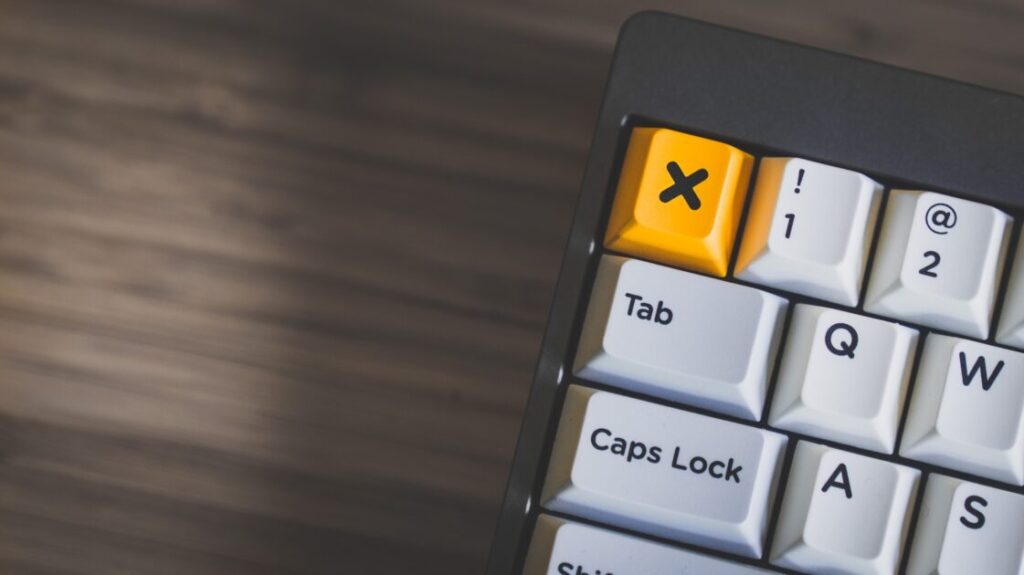
YouTube広告を消す方法はBraveブラウザ以外に以下の2つあります。
- YouTubeプレミアム【有料】
- AdBlock(Chrome拡張機能)【無料】
それぞれを簡単に比較して表にまとめるとこのような感じです。
| Braveブラウザ | YouTubeプレミアム | AdBlock | |
|---|---|---|---|
| おすすめ度 | ◎ | ◯ | △ |
| 費用・価格 | 0円 | Android:¥1,180/1ヶ月あたり iOS:¥1,550/1ヶ月あたり | 0円 |
| PC対応 | ◎ | ◎ | ◎ |
| スマホ(Android・iOS)対応 | ◎ | ◎ | × |
| TV対応 | △ (AVアダプタ使用) | ◎ | △ (AVアダプタ使用) |
| 仮想通貨がもらえる | ◎ | × | × |
| YouTube以外の広告ブロック | ◎ | × | × |
| バックグラウンド再生 | ◎ | ◎ | × |
| オフライン再生 | △ (iOSのみ) | ◎ | × |
一つずつ紹介していきます。
YouTubeプレミアム【有料】
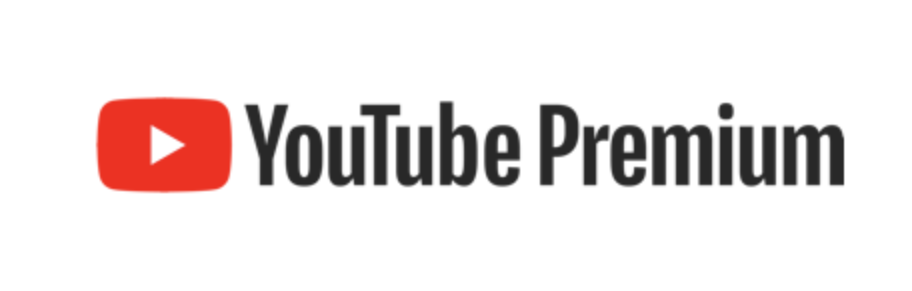
| 評価 | |
|---|---|
| おすすめ度 | ◯ |
| 費用・価格 | Android:¥1,180/1ヶ月あたり iOS:¥1,550/1ヶ月あたり |
| PC対応 | ◎ |
| スマホ(Android・iOS)対応 | ◎ |
| TV対応 | ◎ |
| 仮想通貨がもらえる | × |
| YouTube以外の広告ブロック | × |
| バックグラウンド再生 | ◎ |
| オフライン再生 | ◎ |
一つ目は「YouTubeプレミアム」です。
YouTubeプレミアムに加入すると、途中のうざったい広告も一切流れないし、バックグラウンド再生やオフライン再生もできるようになるので、とても快適にYouTubeの動画を視聴できるようになります。
また、
- Apple Musicのような音楽サブスクを探していた
→”YouTube Music Premium”という機能も解放されるため - YouTubeをテレビで視聴することが多い
→YouTubeプレミアム加入アカウントが反映されるため
のような方には相性が良いと言えます。
しかし、最大のデメリットは月額料金(サブスク費用)です。
- Android:¥1,180/1ヶ月あたり
- iOS:¥1,550/1ヶ月あたり
年間で換算すると、毎年約14000円〜19000円を支払うことになるので、その点だけよく考えたほうが良いでしょう。
AdBlock(Chrome拡張機能)【無料】

| 評価 | |
|---|---|
| おすすめ度 | △ |
| 費用・価格 | 0円 |
| PC対応 | ◎ |
| スマホ(Android・iOS)対応 | × |
| TV対応 | △ (AVアダプタ使用) |
| 仮想通貨がもらえる | × |
| YouTube以外の広告ブロック | × |
| バックグラウンド再生 | × |
| オフライン再生 | × |
二つ目は「AdBlock」です。
Google Chromeの拡張機能なので、YouTubeプレミアムのように月額費用を払う必要がまったくありません。
また、普段からスマホではなくPCでYouTubeを視聴する方にとっては比較的相性が良いです。
AdBlockを利用する場合は、こちらの手順を参考に進めてみましょう。
✔︎AdBlockの導入方法
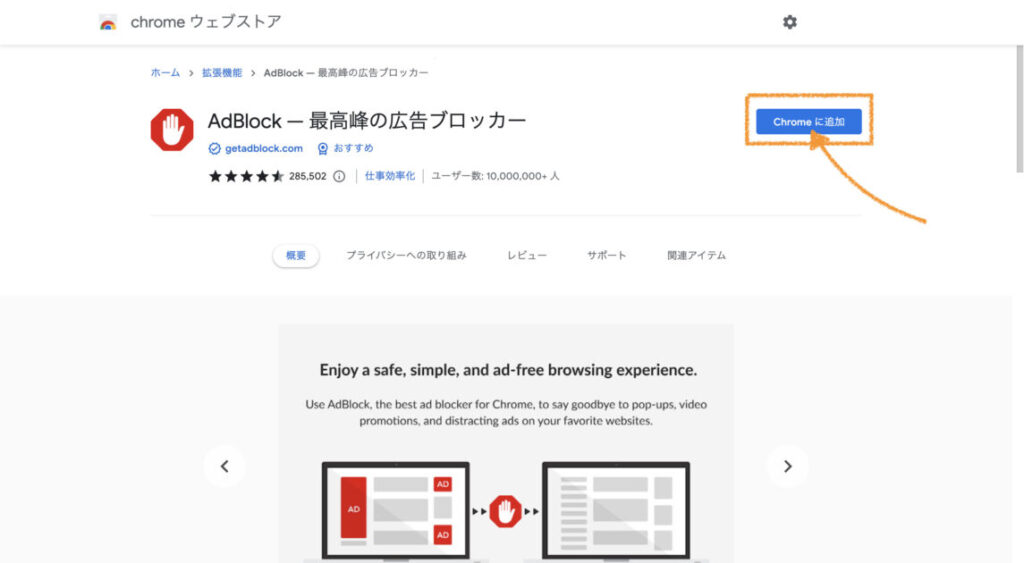
まずは、AdBlockの公式サイトにアクセスします。
そして、「Chromeに追加」をクリックします。
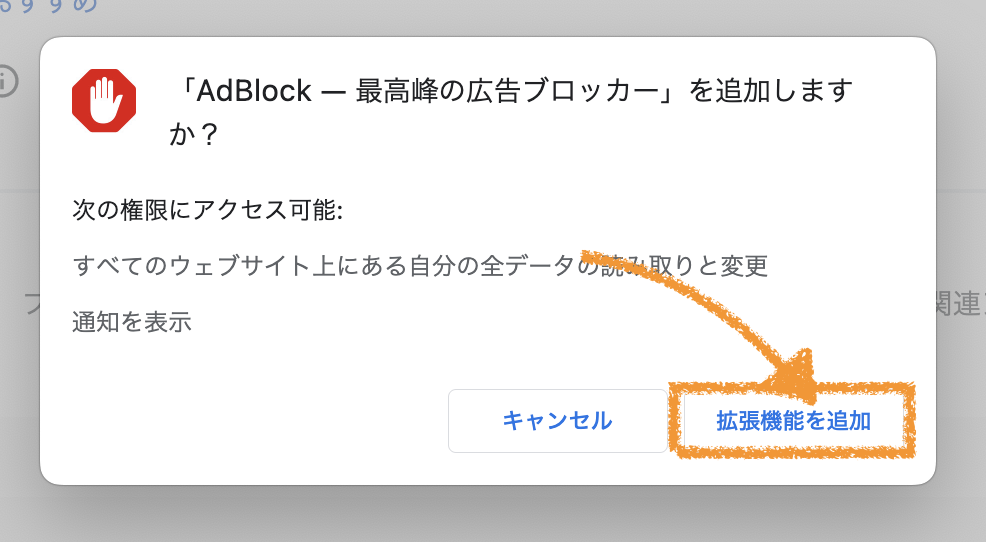
「拡張機能を追加」もクリックします。
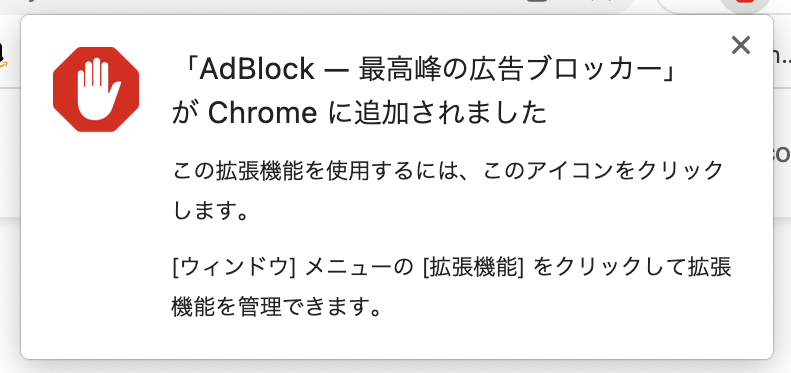
これで、AdBlockを無事拡張機能に追加できました!
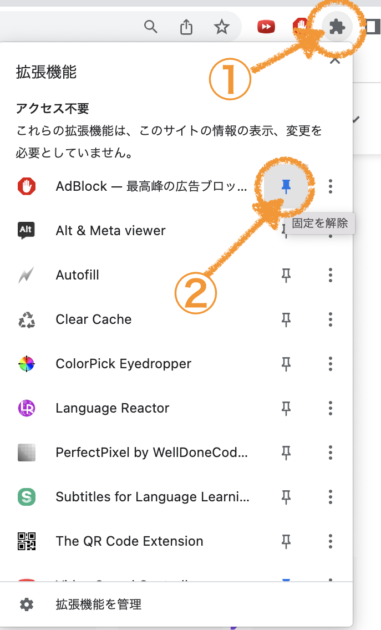
追加できたAdBlockを常時機能させるために、①の「パズルのピースアイコン」をクリックし、AdBlockの「ピンアイコン」もクリックしましょう。

続いてこのまま、AdBlockの初期設定も変更していきます。
①の「AdBlockのアイコン」をクリックし、②の「歯車アイコン」もクリックします。
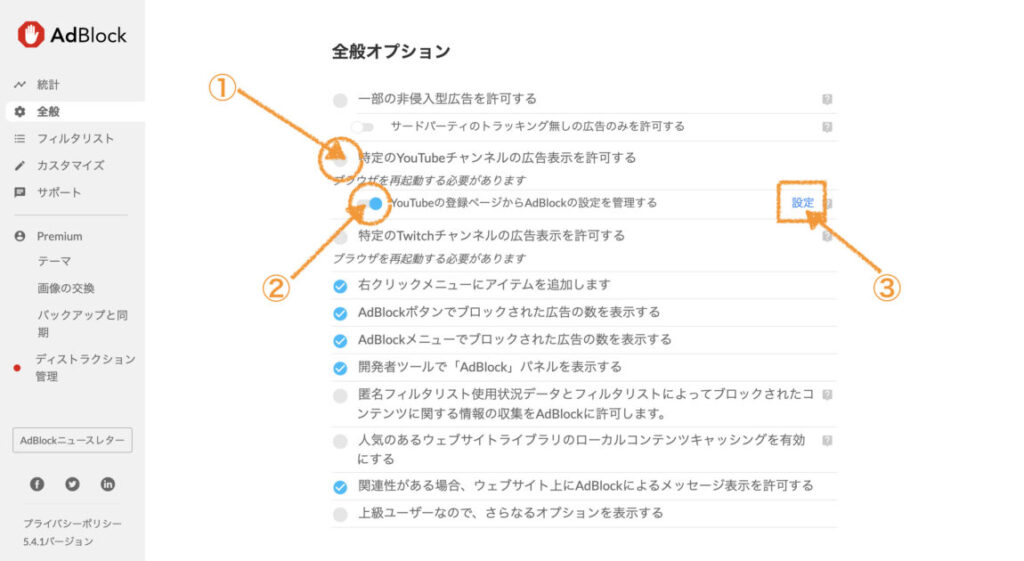
すると、全般オプションのページに移動できます。
①の「特定のYouTubeチャンネルの広告表示を許可する」のチェックを外し、②の「YouTubeのん登録ページからAdBlockの設定を管理する」のチェックを付け、③の「設定」をクリックします。
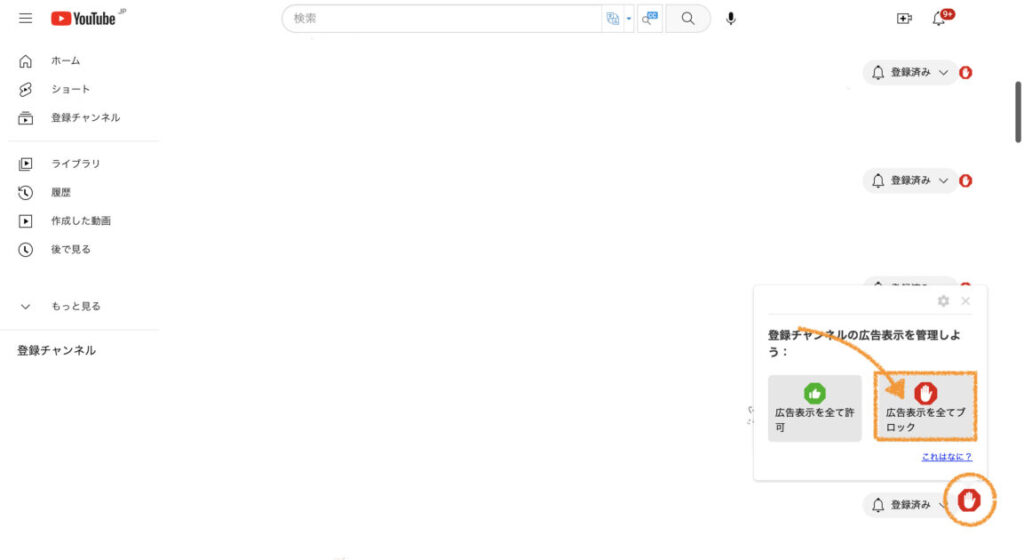
画面右下に「AdBlockアイコン」があるのでクリックし、「広告表示を全てブロック」をクリックします。
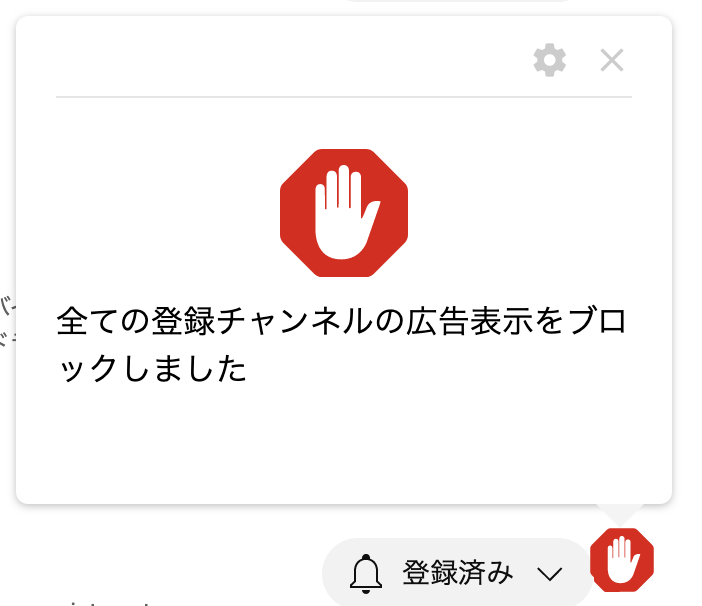
これで初期設定は完了です!
しかし、実際に使用してみると、AdBlockには以下のデメリットがいくつかありました。
- バックグラウンド再生・オフライン再生ができない
- 100%すべての広告をブロックしてくれない
- TVで視聴するなら別途ACアダプタが必要
- スマホアプリは機能しておらず口コミも悪いためインストールしない方が良い
それでは、一つずつ見ていきましょう。
デメリット①:バックグラウンド再生・オフライン再生ができない

一つ目のデメリットは、バックグラウンド再生・オフライン再生ができないことです。
AdBlockはあくまでGoogle Chromeの拡張機能なので、バックグラウンド再生・オフライン再生ができることも期待したいところですが難しいです。
デメリット②:100%すべての広告をブロックしてくれない
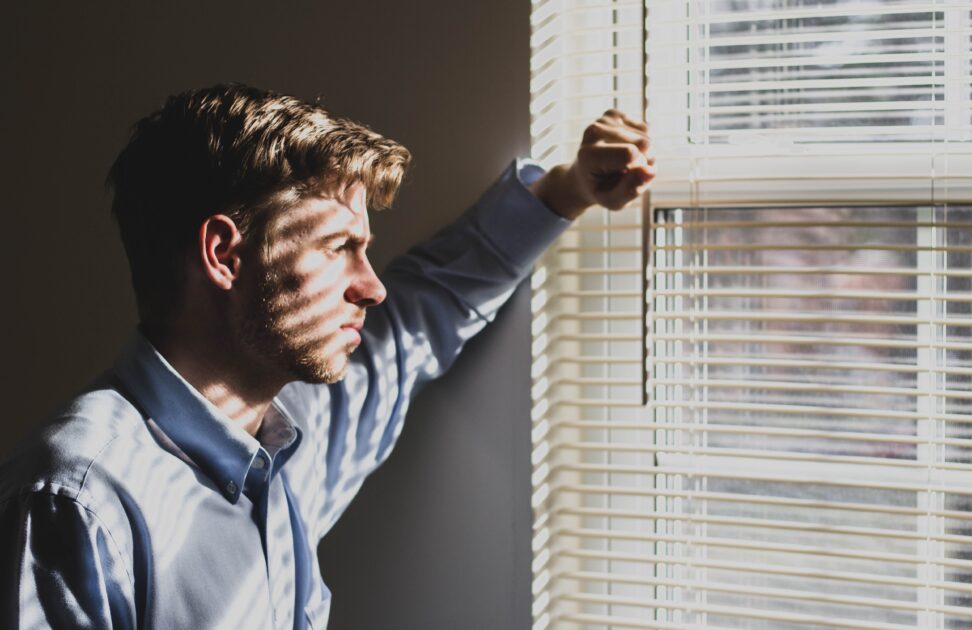
2つ目のデメリットは、100%すべての広告をブロックしてくれないことです。
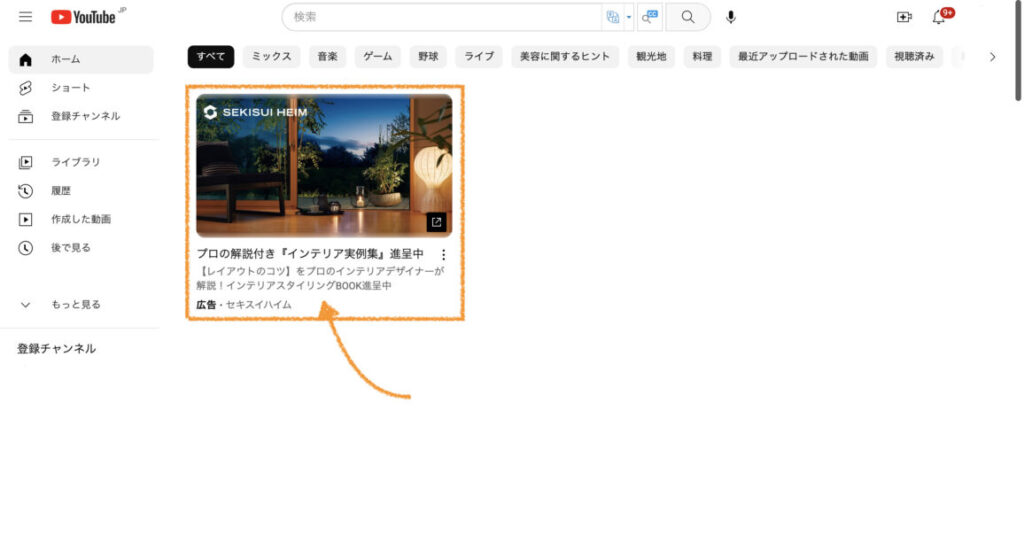
このような感じで、ホームの左上には毎回広告が表示されています。
視聴したい動画の再生前にも10回に1度程度の割合で広告が流れてしまいます。
また、YouTube以外のウェブ上でも広告がブロックされるか確認してみたところ、ほとんど通常通り広告表示されていました。
デメリット③:TVで視聴するなら別途AVアダプタが必要

3つ目のデメリットは、TVで視聴するなら別途AVアダプタが必要なことです。
以下の3点を揃えることでPC画面をTVにミラーリングすることができるので、大画面でYouTubeなどを楽しむことはできます。
- AVアダプタ
- HDMIケーブル
- 変換ケーブル(USB-C to Lightning)
しかし、まとめて購入となると決して安い金額ではないので、よく検討してから購入がオススメです。

私はよく使用しますが、家族や大人数とTV画面を使って共有したいときには本当に便利ですよ♪
デメリット④:スマホアプリは機能しておらず口コミも悪いためインストールしない方が良い

4つ目のデメリットは、スマホアプリは機能しておらず口コミも悪いためインストールしない方が良いということです。
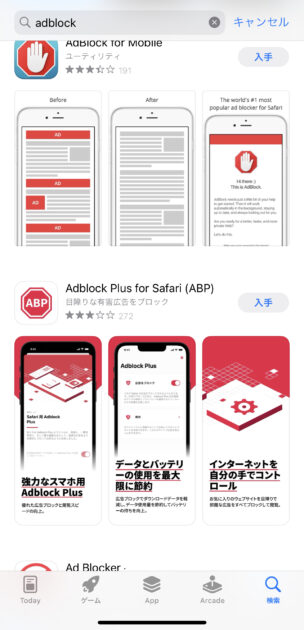
「AdBlock」とアプリストアで検索をかけると、似たようなアプリがかなり多くヒットします。
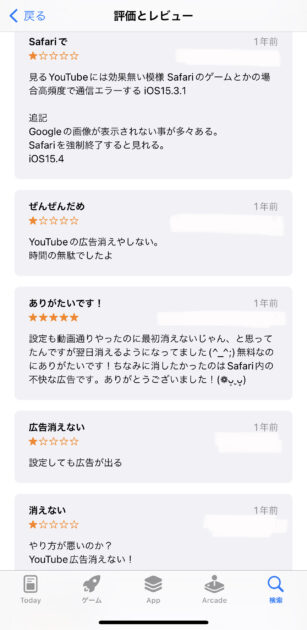
しかし、どのアプリの評価・レビューをみてみると、このような感じで”広告が出る”や”使えない、時間の無駄遣い”というコメントを多々見つけたので、私はスマホでの利用はオススメしません。
【結論】Braveブラウザがおすすめ

| 評価 | |
|---|---|
| おすすめ度 | ◎ |
| 費用・価格 | 0円 |
| PC対応 | ◎ |
| スマホ(Android・iOS)対応 | ◎ |
| TV対応 | △ (AVアダプタ使用) |
| 仮想通貨がもらえる | ◎ |
| YouTube以外の広告ブロック | ◎ |
| バックグラウンド再生 | ◎ |
| オフライン再生 | △ (iOSのみ) |
やはり、結論として、これまで紹介した’YouTubeプレミアム’や’AdBlock’よりも圧倒的にオススメなのが「Braveブラウザ」です。
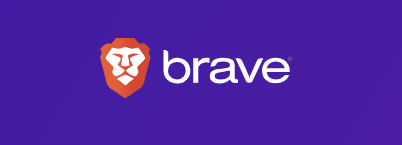
表で可視化してみても、Braveブラウザが費用面や機能面で有能であることがわかると思います。
しかし、2022年6月ごろからずっと使用している私ですが、使ってみるとメリットだけでなくデメリットも感じることがあります。
そこで、実際にBraveブラウザを使って感じたリアルなメリット・デメリットをご紹介していきます。
実際にBraveブラウザを使用して感じたデメリット

私が2022年6月から実際にBraveブラウザを使用して感じたデメリットは以下の通りです。
- スマホアプリでは画質設定で720pが限界
- Androidはオフライン再生できない
- 仮想通貨のリワードはビットフライヤーしか受け取り対応してない
- 仮想通貨を稼げるデバイスはPC&Androidのみ
①スマホアプリでは画質設定で720pが限界
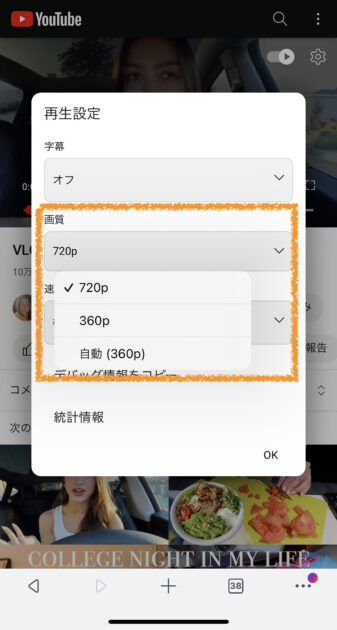
一つ目のデメリットは、スマホアプリでは画質設定で720pが限界なことです。
基本的には、720pの画質をそこまで気にすることなく視聴できますが、動画によっては最高画質が360pまでしか上げられないものもあるので、その時はストレスが溜まるかもしれません。
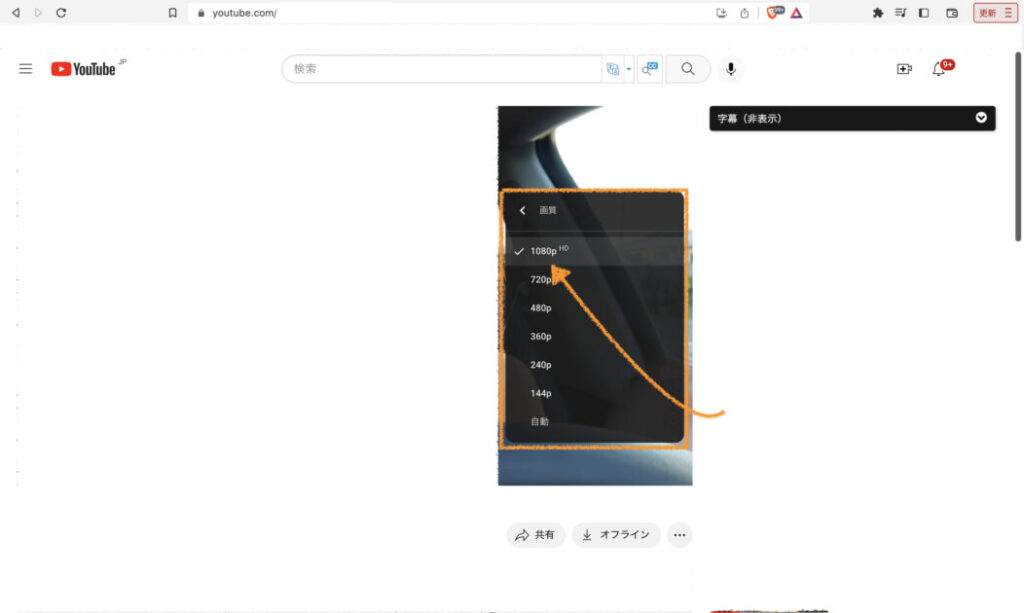
しかし、PCのBraveブラウザからなら「HD1080p」など高画質設定もできるので、”高画質で視聴したい動画はPC”とデバイス環境を使い分けて対策できます。
②Androidはオフライン再生できない
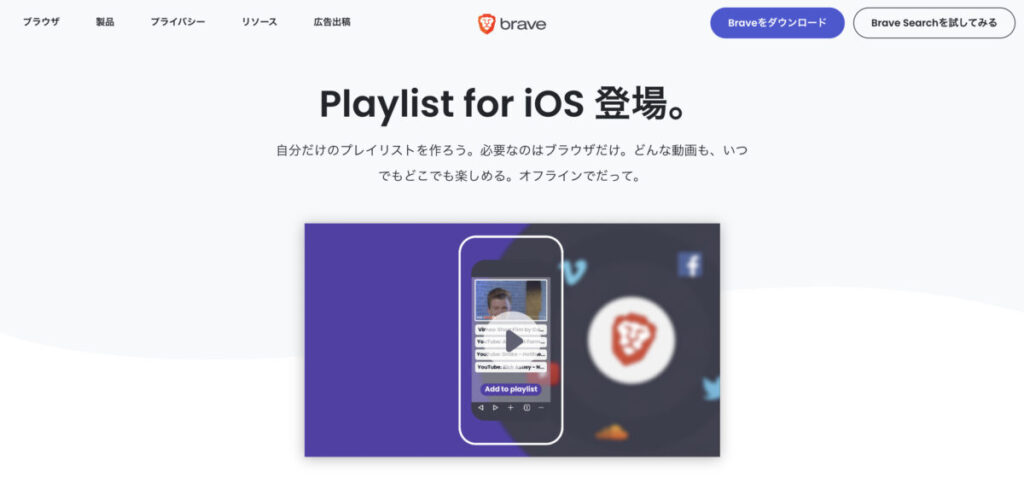
二つ目のデメリットは、Androidはオフライン再生できないことです。
残念ながら、2023年4月時点でのBraveブラウザは、Androidでのオフライン再生はできず、iOS(iPhone・iPad)のみ対応しています。
また、iOS(iPhone・iPad)でもバージョンが13以上あるデバイスでないとオフライン再生の機能が動作しないので注意が必要です。
✔︎Braveブラウザのオフライン再生ってどんな仕組み?
あなたがPlaylistにアイテムを追加した際、Braveはそのアイテムのオフライン再生ができるようにします。そのアイテムは一時的にあなたのiPhoneやiPadに保存されますが、Braveのメディアプレイヤーでのみ利用可能な形になっています。
Brave公式サイト
③仮想通貨のリワードはビットフライヤーしか受け取り対応してない
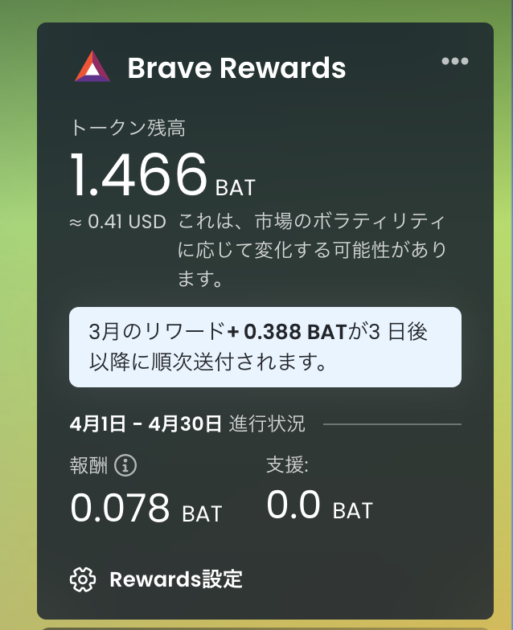
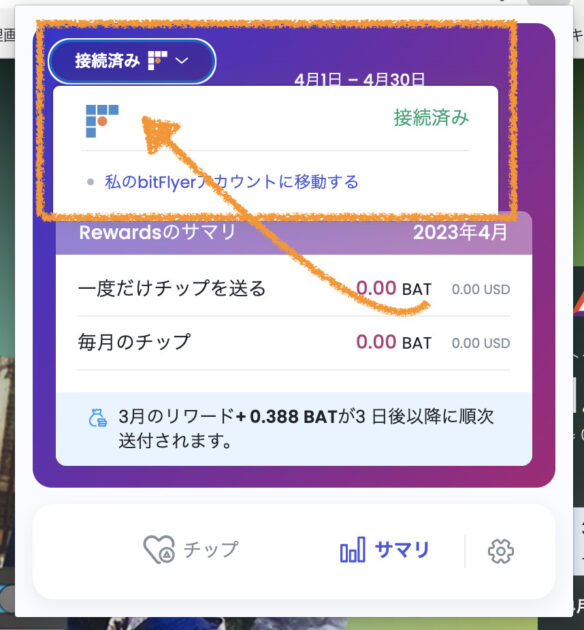
三つ目のデメリットは、仮想通貨のリワードはビットフライヤーしか受け取り対応してないことです。
そのため、まだビットフライヤーの口座を開設していない方は、Braveリワードを受け取るためにビットフライヤーを始める必要があります。
また、口座開設は5分もあれば完了しますが、審査は”1〜2日程度”かかるので今すぐ開設するのがオススメです。

仮想通貨やNFT投資をしている私が、初心者の方向けにビットフライヤーの口座開設方法を丁寧に解説しています♪
口座開設自体も完全無料なので、「リワード用に作ってあとは放置」でもOKですよ!
Braveリワードを貯めた後の使い道については、のちの”実際にBraveブラウザを使用して感じたメリット”で解説しています!
④仮想通貨を稼げるデバイスはPC&Androidのみ
四つ目のデメリットは、仮想通貨を稼げるデバイスはPC&Androidのみなことです。
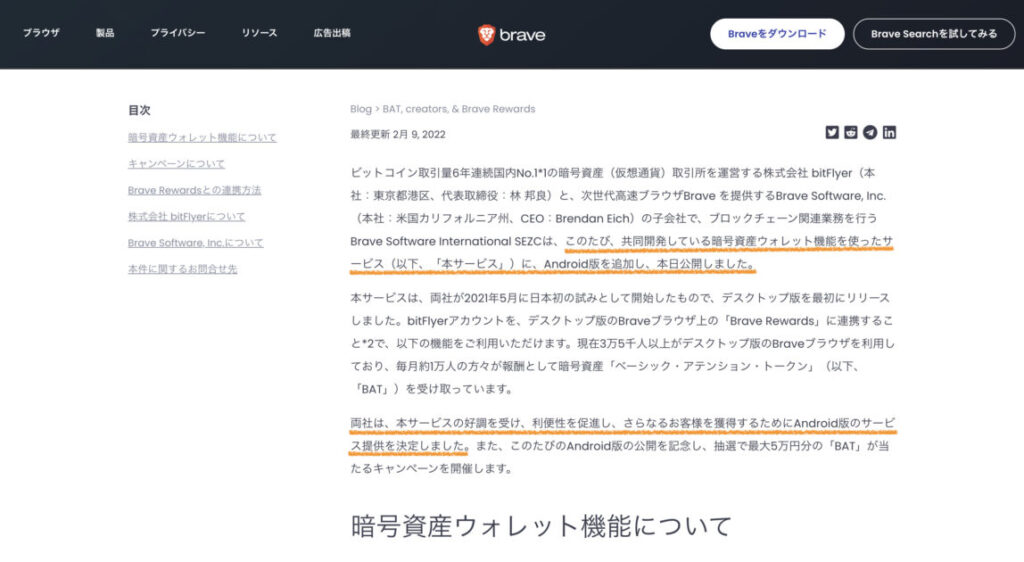
PCとAndroidでは、それぞれの期間から順にBrave Rewordsとの連携がスタートしています。
- PC(デスクトップ)版:2021年5月
- Android版:2022年2月
しかし、iOS版でもこのようにブラウザ上で広告を表示されます。
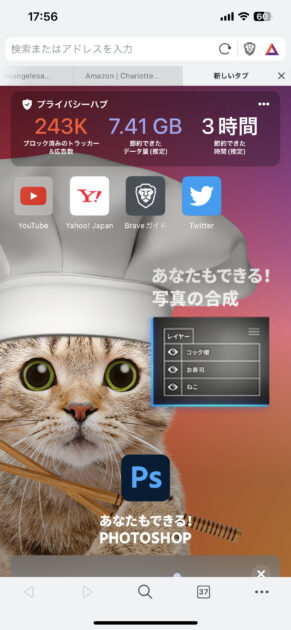
本来であれば、このときに自身のリワードとしてBATを受け取れますが、2023年4月時点でも以下のような対応がされています。
iOSガイドラインの関係でBATを獲得することはできません。Adsを受け取るとその分のBATがクリエイターへの自動支援となります。
Brave公式コミュニティ
ただ、日本もBraveブラウザを使用するユーザーは増え続けているので、特にアップル製品のシェア率が高いことも考えると、iOSでもリワードを稼げるようになるかもしれませんね。
実際にBraveブラウザを使用して感じたメリット

私が実際にBraveブラウザを使用して感じたメリットは以下の通りです。
- Brave Rewordsをきっかけに仮想通貨・NFT投資を始められた
- Brave Playlist(バックグラウンド再生・オフライン再生)が便利
- ブラウザ上に表示される全広告をほぼブロック
- ネットの処理速度がサクサクに
- バッテリーが長持ちに
①Brave Rewordsをきっかけに仮想通貨・NFT投資を始められた
一つ目のメリットは、Brave Rewordsをきっかけに仮想通貨・NFT投資を始められたことです。
今までSNSを見ていて、「仮想通貨やNFTが波に乗ってきているけど、始める勇気はないしな〜」と自分自身にマインドブロックをかけてしまっていました。
そこでBraveブラウザに出会い、ノーリスクで”仮想通貨を受け取る”という体験をしたことで、「このまま始めてみよう!」と前向きな気持ちを持てるきっかけになりました。
そのまま、2022年から本格的にNFTが日本でも流行り出し、実際に行動してみたら、”約200円で購入したNFTが数時間で3万円以上まで価値が上がった”というあり得ない体験もできました。

日本では”NFT分野”はまだまだブルーオーシャンなので先行者優位を取れるチャンス転がっています!
また、Braveブラウザのリワードとして受け取れるBAT(ベーシックアテンショントークン)の使い道は以下の通りです。
- 日本円に換金する
- BATをイーサリアム(NFT購入時に必要な仮想通貨)やビットコインなどの別トークンに変換する
- チップとして寄付する
私のオススメは”②BATをイーサリアム(NFT購入時に必要な仮想通貨)やビットコインなどの別トークンに変換する”です。
大きな理由として、日本円に換金すると価値が変動することはありませんが、ビットコインなどの別トークンに換金すると2倍にも3倍にも膨らむ可能性があるからです。

ある程度BATが溜まってきたら別トークンに変換してみましょう!
実際に私はBATをETH(イーサリアム)に換金してNFT購入資金へと活用しています。
そのように今後進めていくためにも、今すぐビットフライヤーの口座開設を済ませておきましょう!
②Brave Playlist(バックグラウンド再生・オフライン再生)が便利
二つ目のメリットは、Brave Playlist(バックグラウンド再生・オフライン再生)が便利なことです。
例えば、以下のシーンでBrave Playlistがとても役に立ちます。
- 何度も再生する動画があるとき
- 洗濯物を畳んだり、洗い物などのながら作業をするとき
- 散歩中や通勤通学をするとき
- 電車の中や就寝前などに寝落ちしながら聴きたいとき
- 地下鉄や山奥での不安定な通信環境を避けたいとき
- 飛行機に搭乗しているとき
- 海外旅行先で観光スポットまとめの動画を見たいとき
ざっと挙げただけでも、これだけ多くのシーンで活躍してくれることがわかります。

これだけのシーンで活躍するのに、Braveの無料機能の一つなので有り難すぎますね♪
また、プレイリストに入れるとオフライン動画としてダウンロードすることもできるので、通信量を抑えることもできます!
Brave Playlistの作り方も簡単なので、以下の手順で進めてみましょう!
✔︎Brave Playlistの作り方
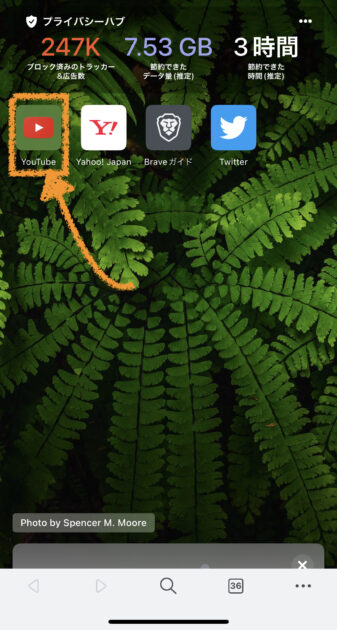
まずは、YouTubeにアクセスしましょう。
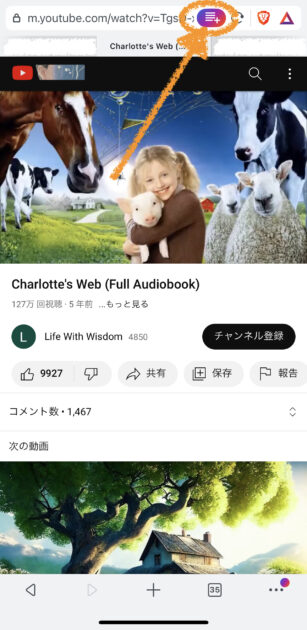
プレイリストに追加・オフライン動画としてダウンロードしたい動画を選択し、画面右上のアイコンをタップします。
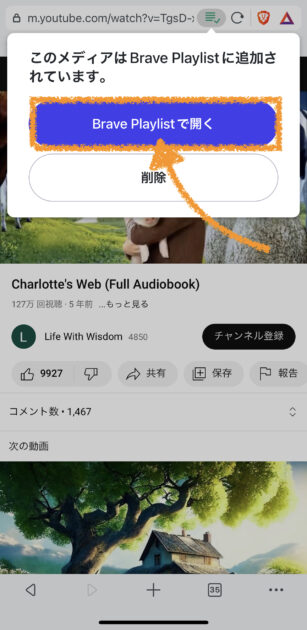
すると、無事Brave Playlistに追加できました。
「Brave Playlistで開く」をタップしてプレイリストを開いてみましょう。
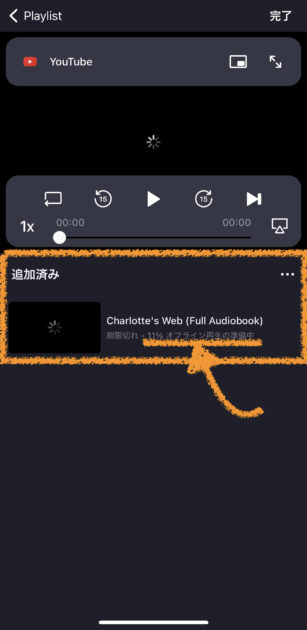
プレイリストでも追加されていることが確認できました。
また、プレイリストに追加すると自動でオフライン再生としてダウンロードもされます。
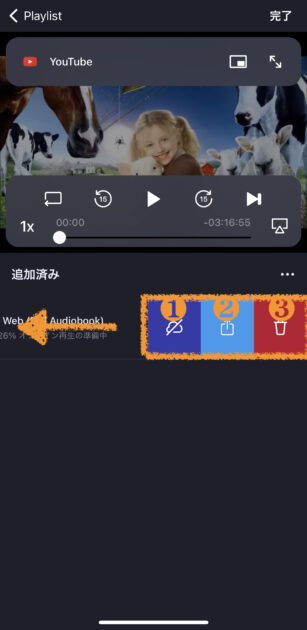
追加した動画を右から左にスラッシュすると、以下3つのコマンドが表示されます。
- オフライン再生用データを消去する
- 共有する
- プレイリストから削除する
自身の用途に合わせて活用しましょう。
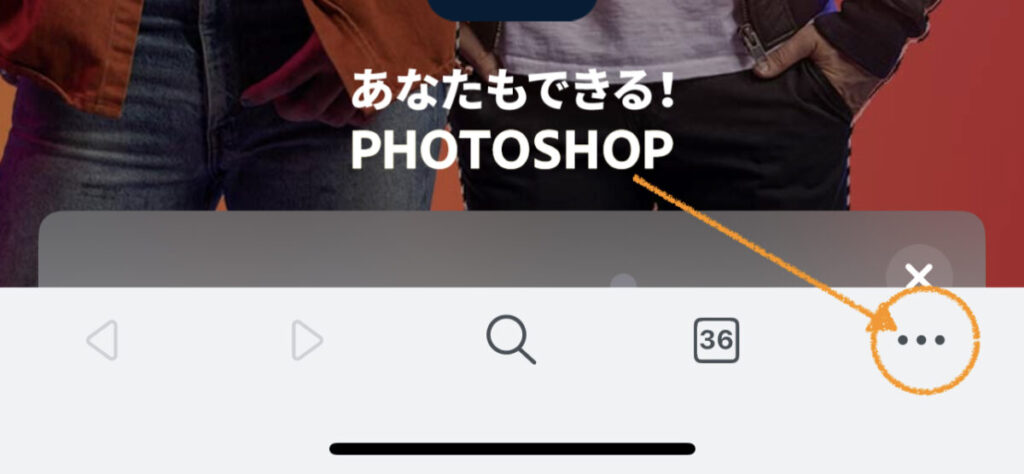
また、プレイリストに追加された動画を再生するときに、Braveブラウザのホーム画面の右下にある「•••」からアクセスも可能です。
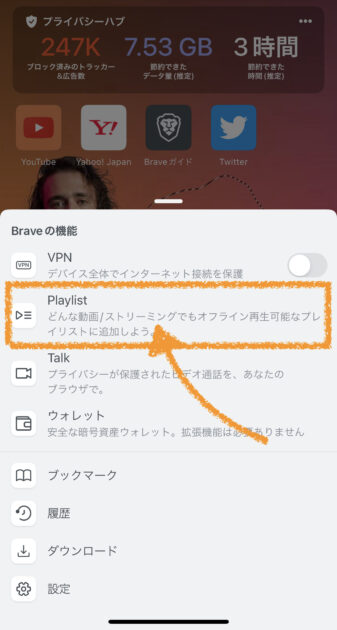
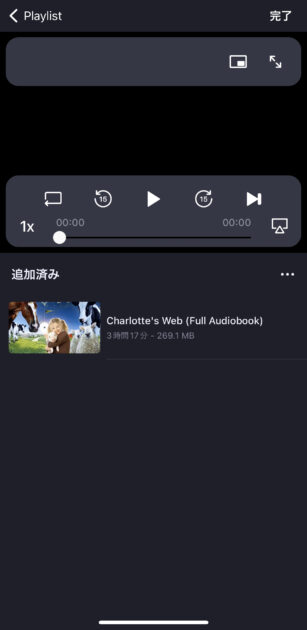
「Playlist」をタップすると、このように開くことができます。
簡単なBrave Playlistの作り方は以上です。
③ブラウザ上に表示される全広告をほぼブロック
三つ目のメリットは、ブラウザ上に表示される全広告をほぼブロックすることです。
YouTubeもこのような感じで、Braveブラウザからアクセスすると、本来あるはずの広告が表示されなくなります。
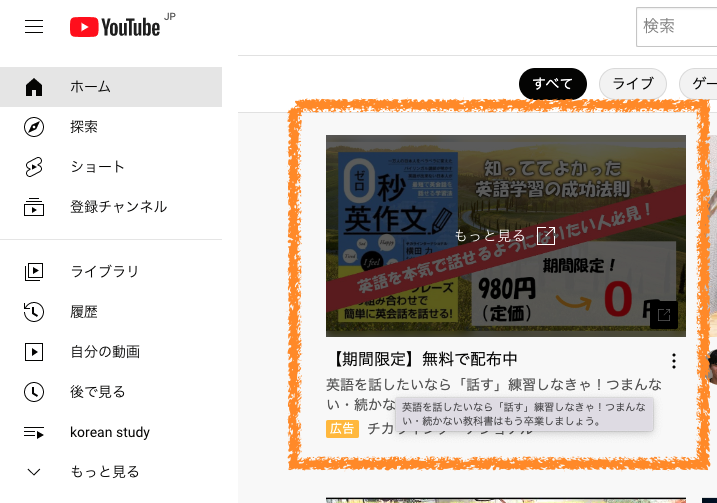
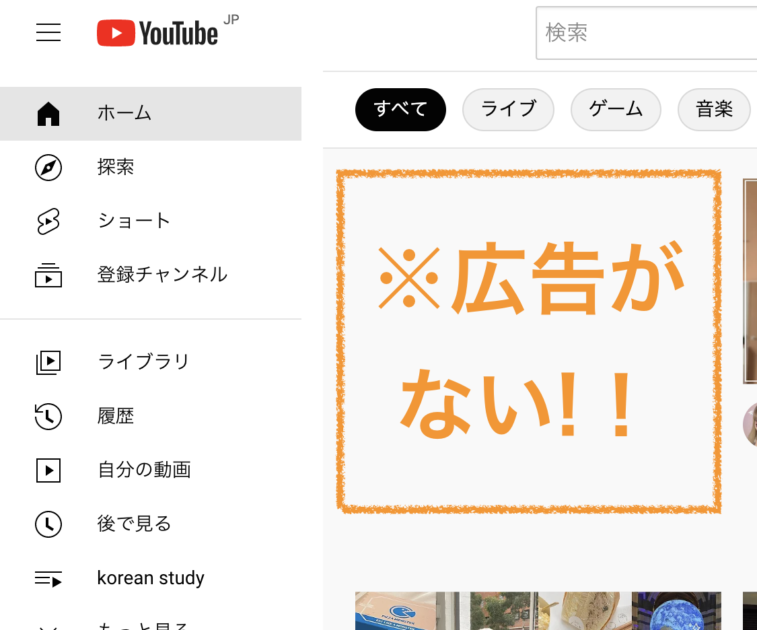
YouTubeに限らず、Braveブラウザから検索してアクセスした他のサイトにも表示されている広告はほとんど表示されません。

それでも中には広告が表示されるサイトもあるので、私の体感を厳密に言うと98%の広告をブロックしてくれると言う感じです。笑
そのため、Braveブラウザを使用すると
- このサイトの内容が良さそうだけど、広告が邪魔で読みづらい
- 変な広告表示ばかりでページスクロールするたびに別サイトに飛ばされて鬱陶しい
のようなこととは無縁の生活を送ることができます。
④Google Chromeの拡張機能が引き継げる
四つ目のメリットは、Google Chromeの拡張機能が引き継げることです。
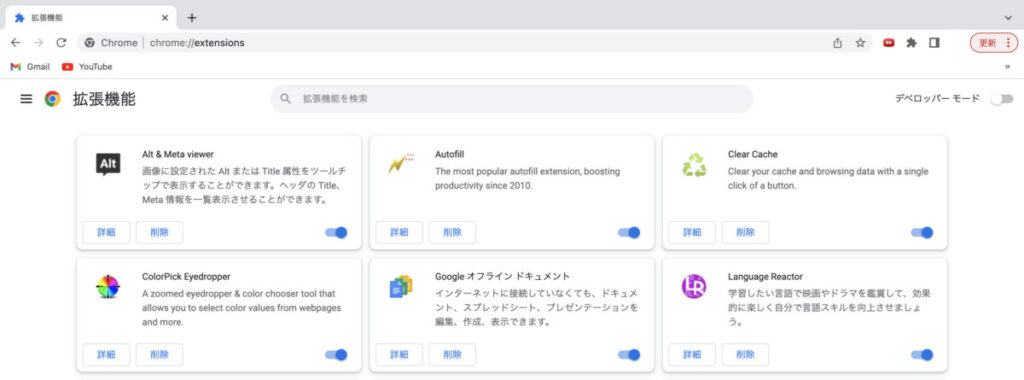
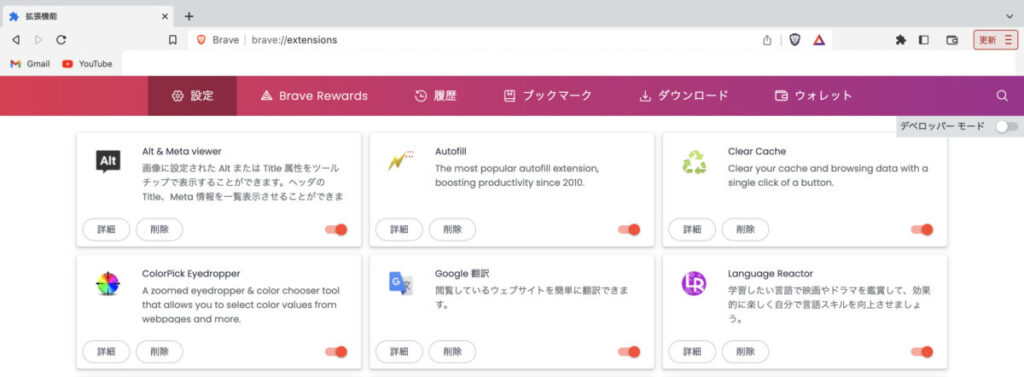
このようにGoogle Chromeで使用していた拡張機能がBraveブラウザにも同じように引き継がれています。

1から使っていた多くの拡張機能を入れ直すのはかなり面倒な作業なので、簡単に移行できるのはかなりありがたいですよね!
⑤ネットの処理速度がサクサクに
五つ目のメリットは、ネットの処理速度がサクサクになったことです。
Braveブラウザでは、今までの
- ブロック済みの広告・トラッカー数
- 節約できたデータ使用量
- 節約できた読み込み時間
を日々更新してくれており、ホーム画面からこのように確認することができます。

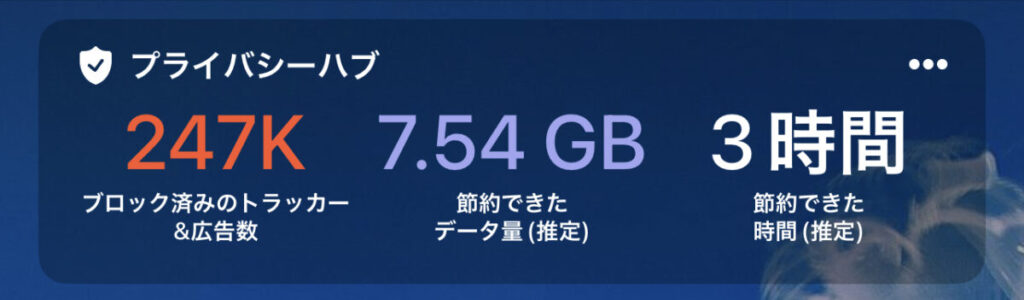
約30万もの広告をブロックしてくれているから、データ使用量や読み込み時間の節約となり、ネット上での処理速度がサクサクになっていることがこれらの数値から証明しています。

ここ最近のYouTubeでも広告の再生時間が伸び、スキップもできないので、その分の節約ができるのはだいぶプラスですよね!
⑥バッテリーが長持ちに
六つ目のメリットは、バッテリーが長持ちするようになったことです。
まず、Brave公式サイトでも以下のように、他のブラウザと様々な方法で比較して約40%のバッテリー消費を節約できることを証明しています。
In our research, we show that Brave consumes 40% less battery than popular browsers like Chrome, Edge, and Firefox, thanks to a combination of bandwidth savings and lower CPU pressure.
Brave公式サイト
私自身もBraveブラウザを使用する前は、SafariやChromeなどのブラウザから仕事作業やネットサーフィン、YouTubeを視聴していました。
しかし、特に気温が極端な夏場や冬場には、パソコンが次第に熱くなり、ファンが回り出し、最終的にフリーズして再起動というループを毎日のように繰り返していました。

Braveブラウザに変えてからそのようなことが一切なくなりパソコン作業が本当に快適になりました!
Braveブラウザを今すぐ始める・登録手順
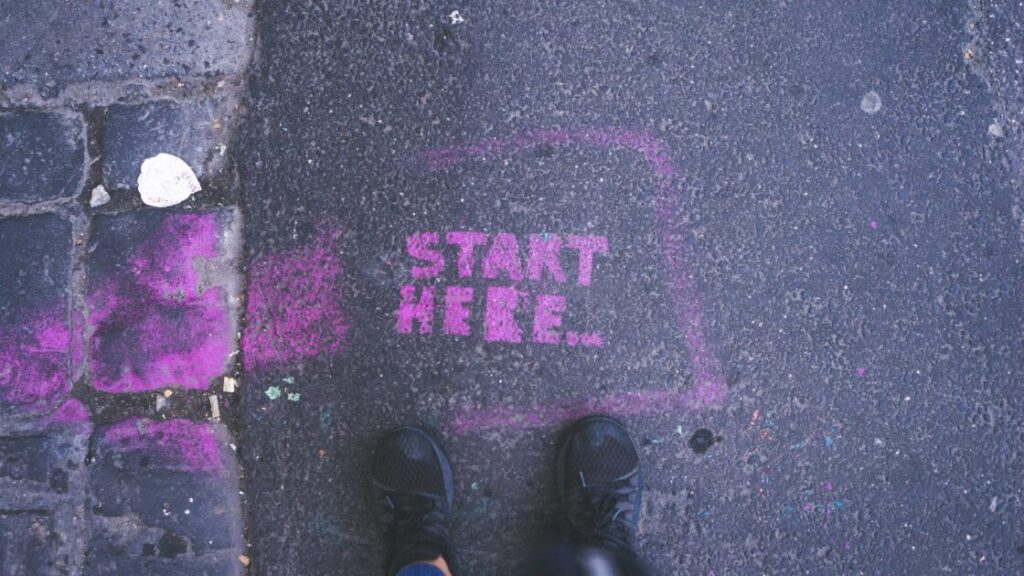
Braveブラウザを今すぐ始める・登録手順は以下の通りです。
登録手順①:ビットフライヤーの口座開設する
Braveブラウザをデバイスにダウンロードするのを一番初めにやりたいところですが、ビットフライヤーの口座開設を先に済ませましょう!
一番目に行う理由としては、口座開設の手続きはすぐに終わりますが、開設審査に数日という時間が多少かかってしまうからです。

できるだけ早くBrave Rewardsを有効化して仮想通貨を受け取れる状態を作りましょう!
ビットフライヤーの口座開設を失敗しないようにこちらの記事をご参考ください。
実際の画像を使って丁寧に解説しています。
登録手順②:Braveブラウザをダウンロードする
ビットフライヤーの口座開設の申請を終えたら、Braveブラウザをダウンロードしましょう!
Braveブラウザをダウンロードする方法やダウンロード後にパソコンにインストールする方法などはこちらの記事で解説しています。
登録手順③:デフォルトブラウザに変更&ブックマーク・拡張機能を移行する
続いてダウンロードとインストールができたら、Braveブラウザをデフォルトブラウザへと変更しておくと、常に開かれる状態になるので便利です。
また、ChromeやSafariを現在使用している方はブックマークや拡張機能もBraveブラウザに移行しましょう。
登録手順④:ビットフライヤーとBraveを連携しBrave Rewardsを有効化する
ビットフライヤー口座開設の審査が完了した方は、すぐに連携しBrave Rewardsを有効化しましょう。
初期設定を変更する箇所がいくつかあるので、それを正してからBraveを始めることで最も効率的にリワードを稼げるようになります!
Braveブラウザを始める前のよくある質問

よくある質問①:BraveブラウザはChromeやSafariよりも安全なの?
安全です。
アイルランドの名門大学であるダブリン大学トリニティ・カレッジで研究され、以下の結論を挙げています。
人気Webブラウザを比較した調査で、ChromeやFirefox,Safariなどのなかで最も安全だと結論づけられたのはBrave Browserだった。
COINPOST
また、他のブラウザと比較してBraveが最も匿名性が高いことも同大学の研究結果から明らかになっています。
プライバシーの観点から評価対象のブラウザを3つにグループ分けすると、Braveは唯一最もプライベートなブラウザに選ばれ
COINPOST
他にも、
- 競合他社からの支持
- 創業者を含めた運営メンバー全員の顔出しと実名を公表
- 国際コミュニティへの積極的な参加
など、安全性が高く、怪しい点がかなり少ないです。
よくある質問②:Braveブラウザで実際に1ヶ月でどれくらい稼げるの?
私は2022年6月ごろからBraveブラウザを使い始めましたが、2023年4月時点まででトータル40BAT以上は稼げています。
例えば、2022年10月は「5.503BAT」稼げており、以下の記事で毎週毎にどれくらい増えているのかに関するレポートをまとめています。
しかし、月によって広告1つあたりの単価が異なるので、「〇〇月は1広告あたり0.025BAT」「〇〇月は1広告あたり0.003BAT」などバラバラです。
Braveリワードの仕組みはとてもシンプルなので、とにかく広告を受け取りまくればBATもどんどん増えていき、頑張った分だけたくさん稼ぐことができるはずです。
よくある質問③:Braveブラウザの拠点はどこ?
Braveブラウザの拠点は中国やシンガポールではなく、アメリカ合衆国に本社があります。
よくある質問④:Braveブラウザで広告をブロックする方法は?
PCの場合はダウンロードした後にいくつかの初期設定をすると広告をブロックできるようになります。
iOSやAndroidなどのスマホの場合は、インストール後すぐにブラウザ上に表示される広告をブロックしてくれるので、特別な初期設定などをする必要がありません。
よくある質問⑤:Braveブラウザのユーザーへの還元率はどれくらい?
Braveブラウザの還元割合はこのような感じです。
| Brave | ユーザー |
|---|---|
| 30% | 70% |
Chromeなどのブラウザで広告を表示されても、ユーザーである私たちには還元されることはありませんが、Braveブラウザでは70%も広告収益として還元してくれています。
よくある質問⑥:Braveブラウザと連携できる取引所はビットフライヤー以外ないの?
残念ながら2023年4月時点で、ビットフライヤー以外の取引所とBraveを連携することはできません。
しかし、今後WEB3が盛り上がっていけば、国内外の取引所と連携できる可能性もゼロではないので、今は待ちましょう。
よくある質問⑦:ビットフライヤーと連携せずにBrave Rewardsを受け取る方法はないの?
2023年4月時点ではありません。
なので、Brave Rewardsを受け取りたい方は必ずビットフライヤーと連携するようにしましょう。










